A fokozódó digitalizációval lassan áttérünk az online eszközökre a napi feladataink elvégzéséhez. És míg az olyan eszközök, mint a Google Meet és a Slack a vállalkozások számára, a Google Tanterem a tanárok igényévé vált. Ha még mindig nem találja ki, a következőképpen hozhat létre egy Google Tantermet.
A Google Tanterem tervezésénél a tanárok igényeit szem előtt tartották. Az itt elérhető lehetőségeket használva a tanárok hívás közben is cseveghetnek a tanulókkal, feladatokat és osztályzatokat adhatnak, és bejelentéseket tehetnek az egész osztálynak. Ezenkívül a szülők egy helyen láthatják a tanuló előrehaladását, feladatait stb..
De hogyan lehet létrehozni egy Google Tantermet? És mobilalkalmazással is meg lehet csinálni? Olvasson tovább, hogy megtudja.
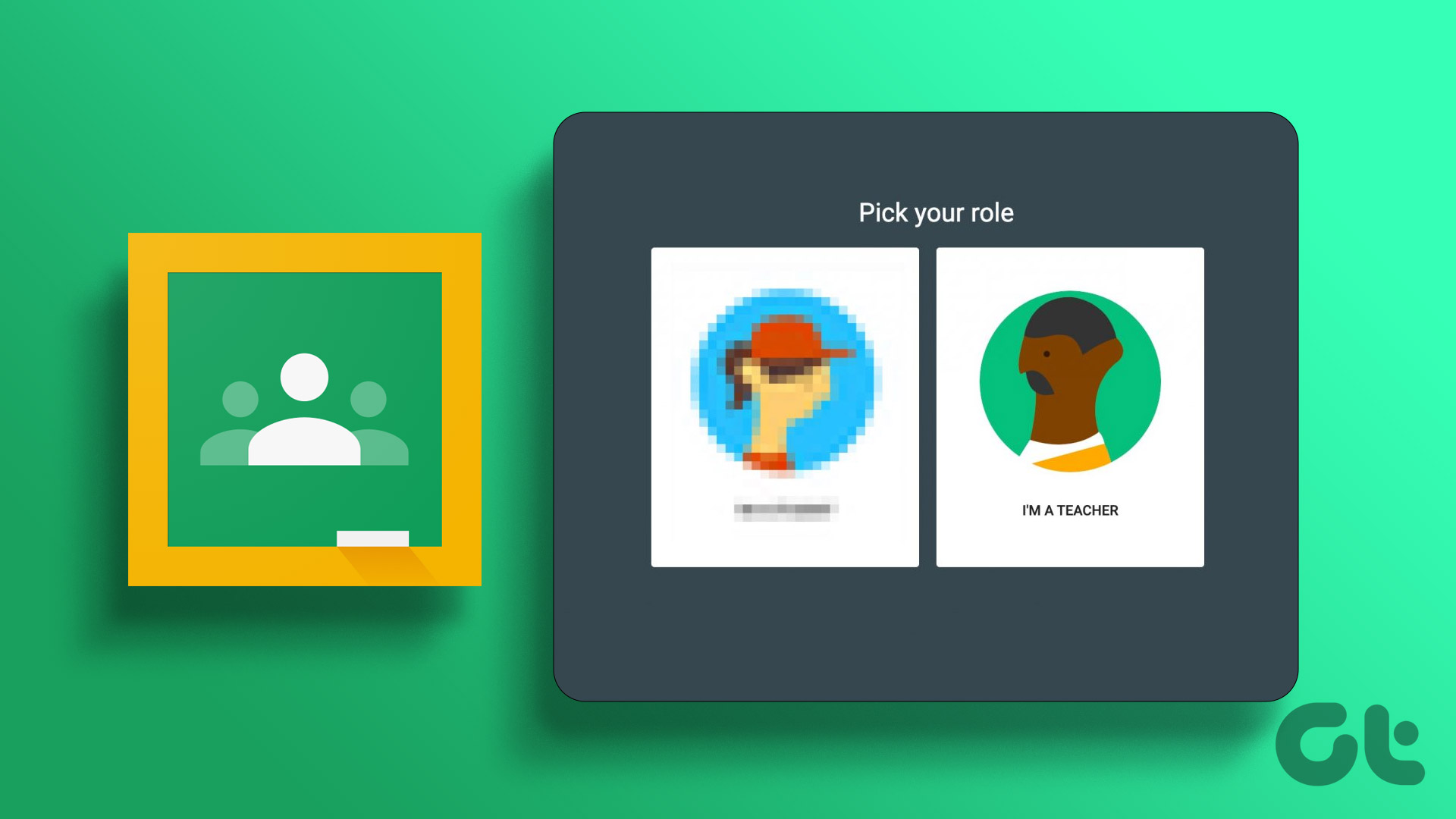
Megjegyzés: Mielőtt elkezdené, győződjön meg arról, hogy bejelentkezett iskolai tanári fiókjába.
Hogyan hozzunk létre egy Google Tantermet webböngészővel
Bármilyen webböngészővel, tanárok most beállíthat egy osztályt, meghívhat tanulókat, és akár személyre is szabhatja. Így saját ízlése szerint hozhat létre Google Tantermet. Ehhez kövesse az alábbi lépéseket.
A Google Tanterem beállítása
1. lépés: Nyissa meg a Google Tanteremet bármely böngészőben az alábbi link segítségével.
Nyissa meg a Google Tanteremet
2. lépés: Ezután kattintson a + ikonra a jobb felső sarokban.
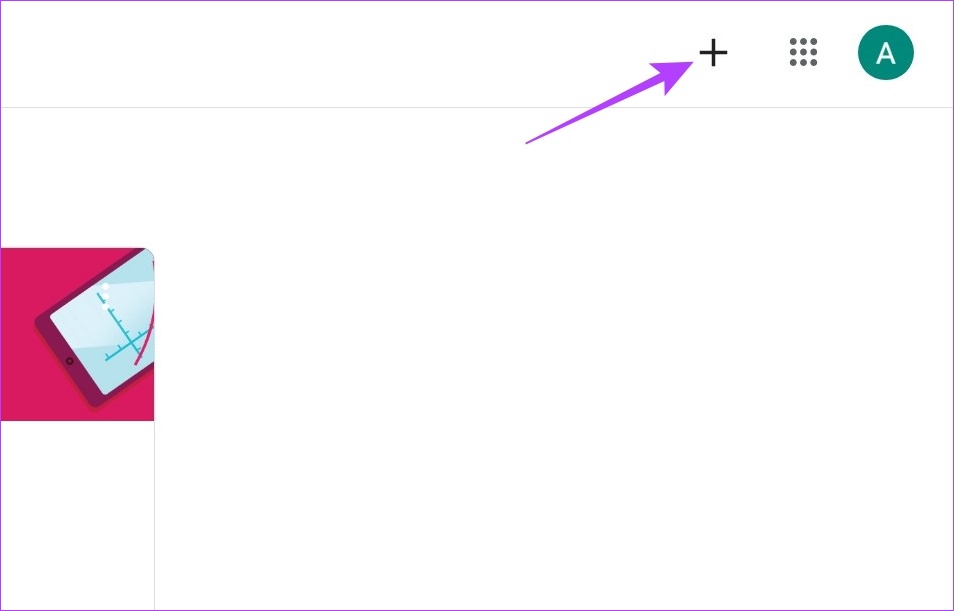
3. lépés: Itt kattintson az Osztály létrehozása elemre.
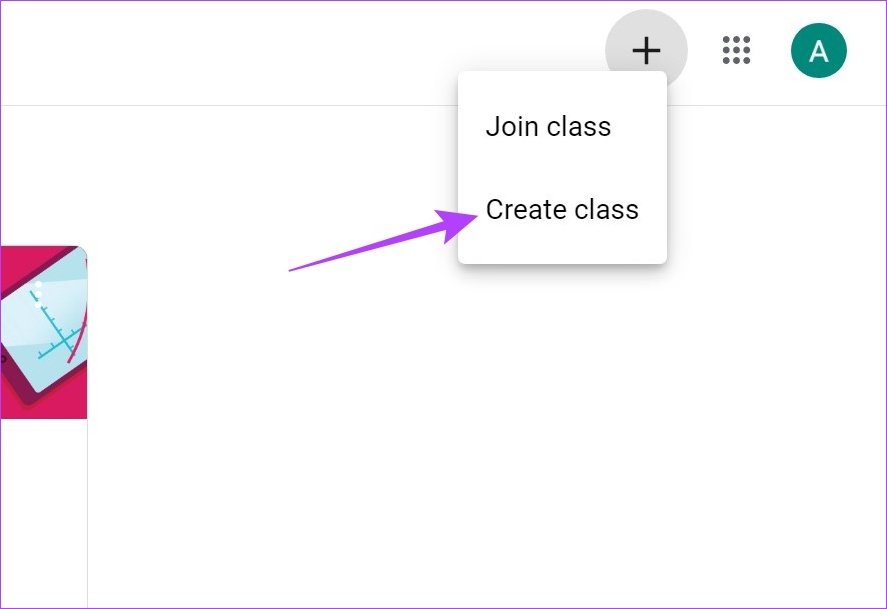
Most, ha regisztrált iskolai fiók nélkül használja a Google Tanterem szolgáltatást, megjelenhet a”Használja a Tanteremet egy iskolában tanulókkal?”előugró ablak.
4. lépés: Jelölje be az „Elolvastam és megértettem a fenti közleményt, és nem használom a Tanterem szolgáltatást egy iskolában, ahol tanulók vannak” jelölőnégyzetet.
5. lépés: Ezután kattintson a Folytatás gombra.
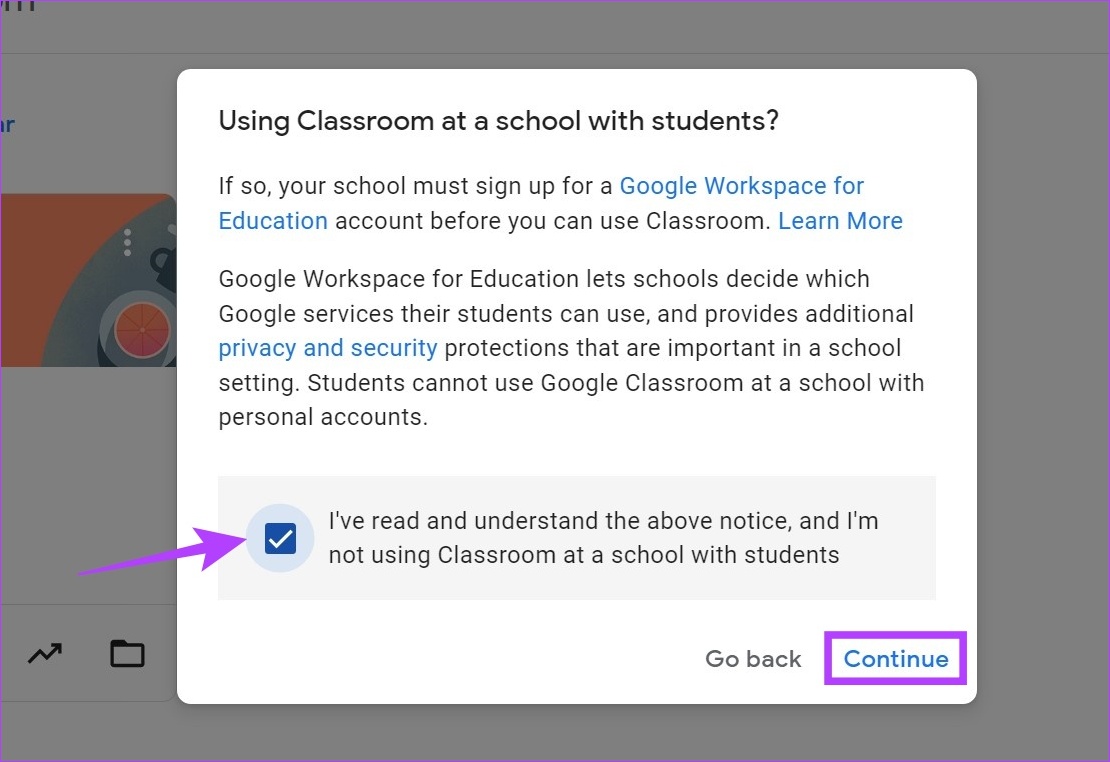
6. lépés: Az Osztály létrehozása ablakban töltse ki az osztály nevét, tárgyát, szakaszát és a szoba adatait. A Tárgy kitöltésekor az előre kitöltött lehetőségek közül is választhat egyet.
7. lépés: Ha minden adatot kitöltött, kattintson a Létrehozás gombra.
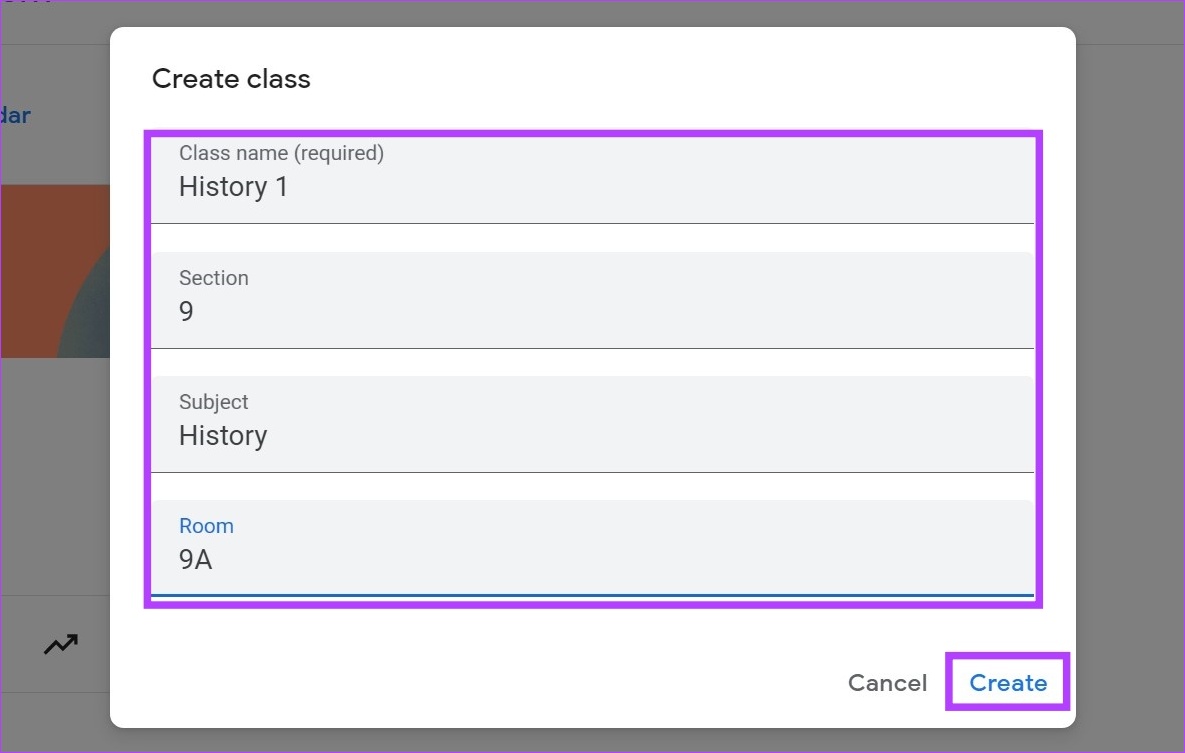
Ezzel beállítja a Google-t Tanterem.
Hogyan vehetünk fel tanulókat a Google Tanterembe
Most, hogy az osztályterem készen van, ideje meghívni a tanulókat, hogy csatlakozzanak az osztályhoz. Ezt két módszerrel teheti meg. Olvassa el a következő néhány részt mindkettő felfedezéséhez.
1. Meghívó link megosztása a tanulókkal
1. lépés: Nyissa meg a Google Tanteremet, és lépjen arra az osztályra, amelyhez diákokat szeretne hozzáadni.
2. lépés: Itt kattintson a hárompontos ikonra.
3. lépés: Ezután kattintson a”Meghívó hivatkozás másolása”lehetőségre.
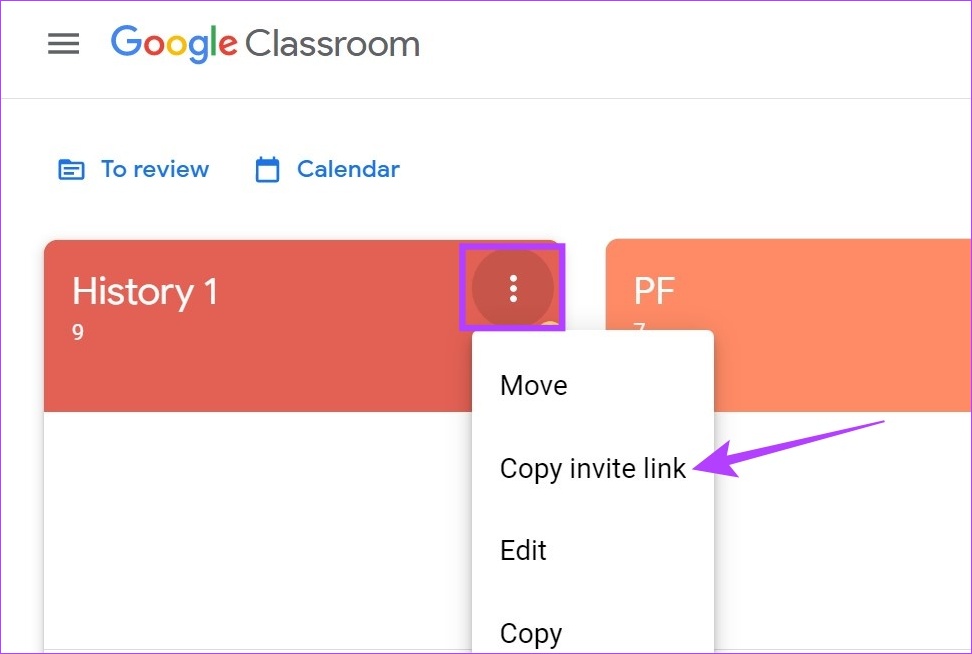
Mostantól megoszthatja ezt a meghívólinket a tanulókkal. Használatával csatlakozhatnak az osztályhoz.
2. Tanulók meghívása e-mail linken keresztül
Ezenkívül egyénileg is felvehet tanulókat a Google Tanterembe, ha elküldi nekik e-mailben az osztályhoz való csatlakozási linket. Ez akkor lehet hasznos, ha korlátozott számú diákot tanít. Így teheti meg.
1. lépés: Nyissa meg a Google Tanterem alkalmazást, és lépjen arra az osztályra, amelyhez tanulókat szeretne hozzáadni.
2. lépés: Kattintson arra az osztályra, amelyhez tanulókat szeretne hozzáadni.
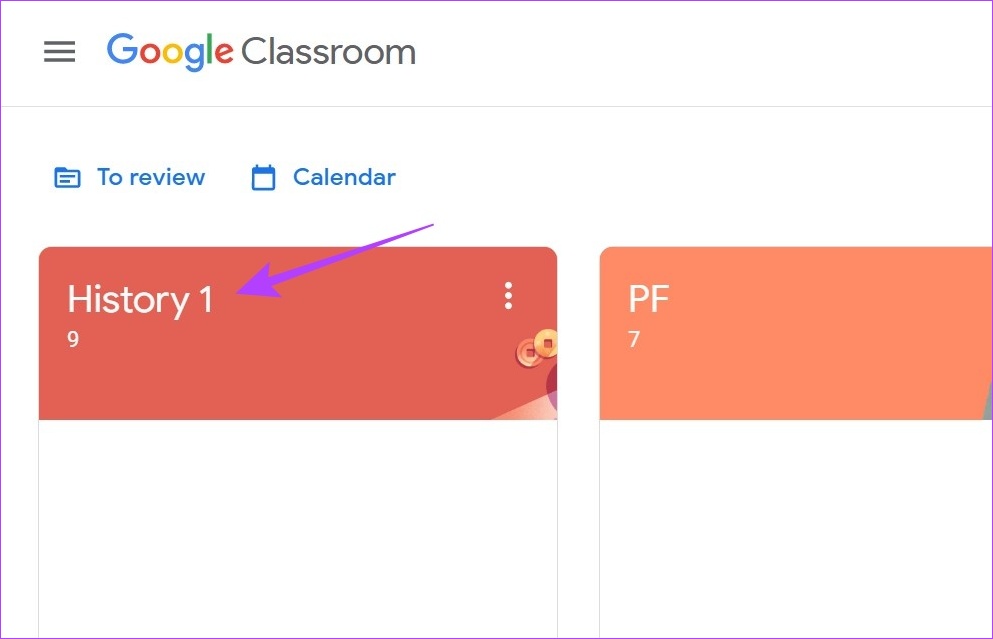
3. lépés: A menüopcióknál kattintson a Személyek elemre.
4. lépés: Lépjen a Diákok szakaszba, és kattintson a tanulók hozzáadása ikonra.
Tipp: Akár további tanárokat is felvehet az osztályterembe, ha a Tanárok részben a meghívó ikonra kattint.
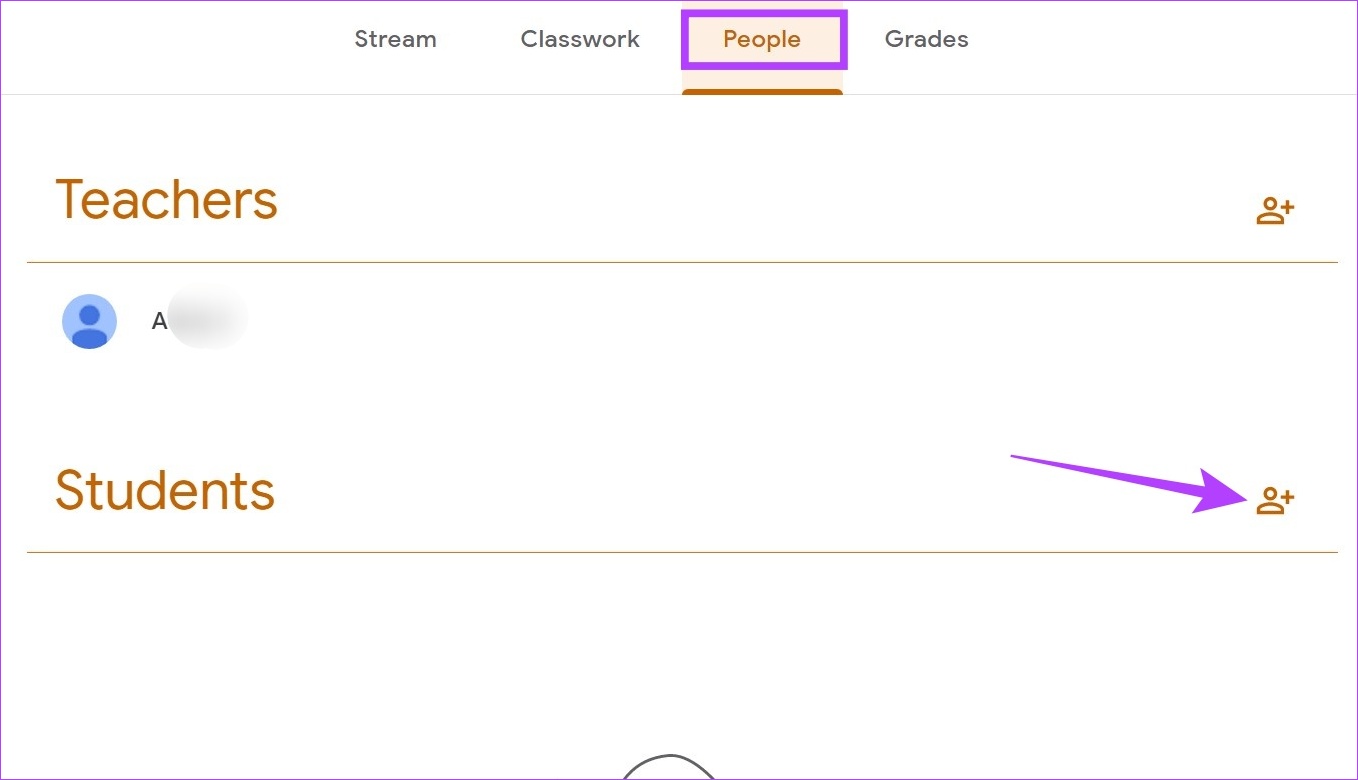
5. lépés: A keresősávba írja be az osztályhoz hozzáadni kívánt tanulók e-mail címét, vagy ha korábban használta, a nevét.
6. lépés: Miután az összes tanulót hozzáadta, kattintson a Meghívás gombra.
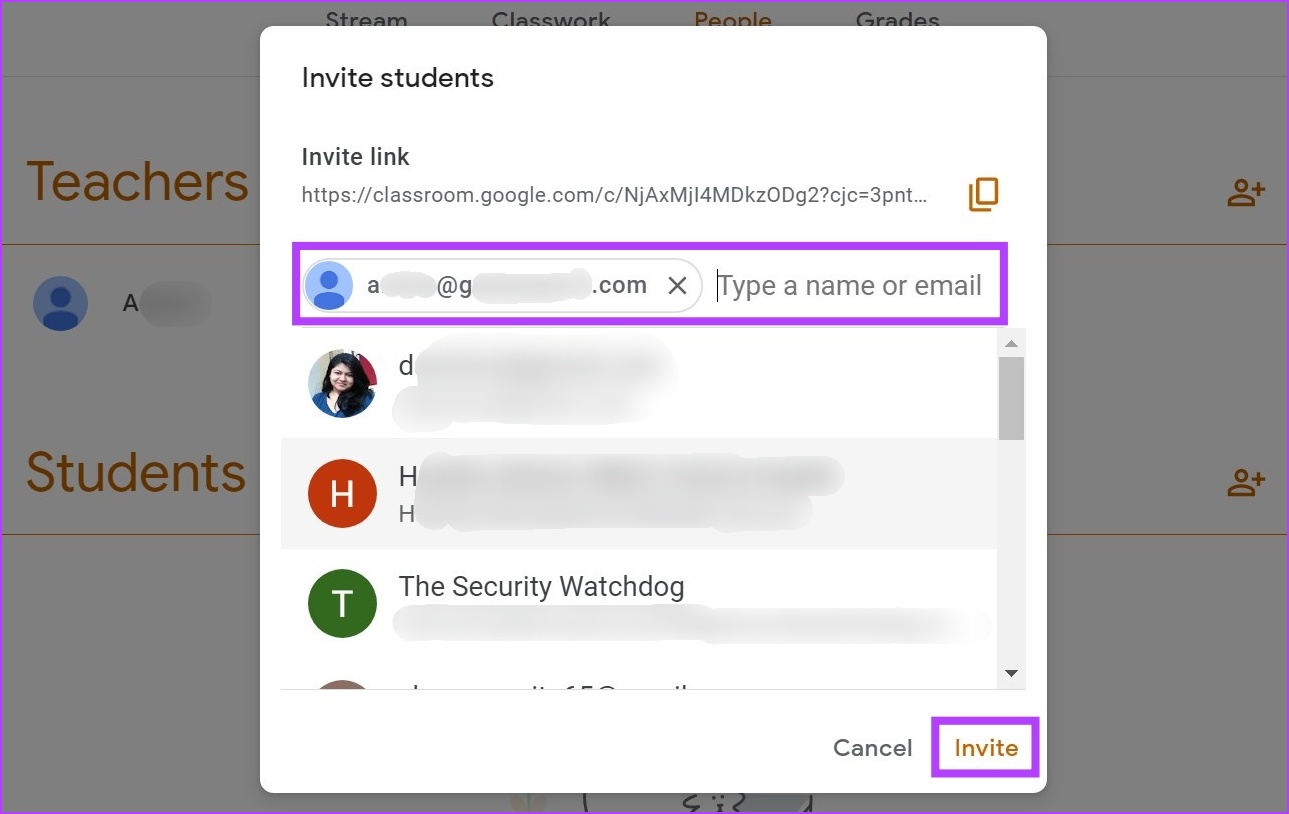
E-mailben elküldi a csatlakozási linket a hozzáadott tanulóknak. A tanulók a linkre kattintva csatlakozhatnak az osztályhoz. Ezen túlmenően a tanulók az egyedi osztálykóddal is csatlakozhatnak az osztályteremhez.
Google Tanterem szerkesztése
Lehetősége van a tanterem adatainak szerkesztésére is azután is létre. Ez hasznos lehet, ha szeretne hozzáadni vagy módosítani bizonyos részleteket az osztályhoz. Ehhez kövesse az alábbi lépéseket.
1. lépés: Nyissa meg a Google Tanteremet.
2. lépés: Kattintson a szerkeszteni kívánt tanteremre.
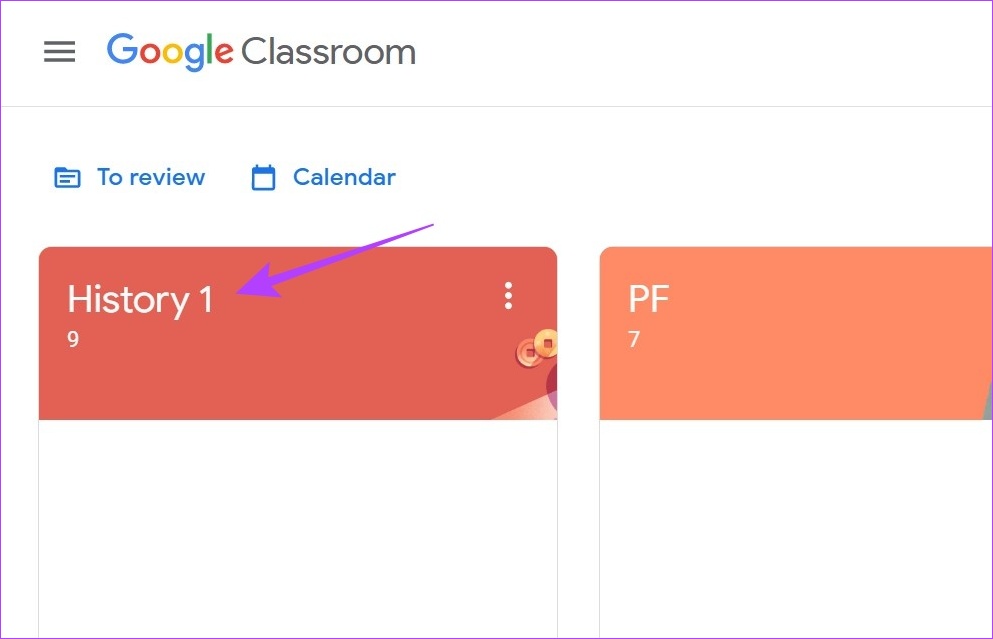
3. lépés: Ha szerkeszteni szeretné az osztály fejlécét, kattintson a Testreszabás gombra.
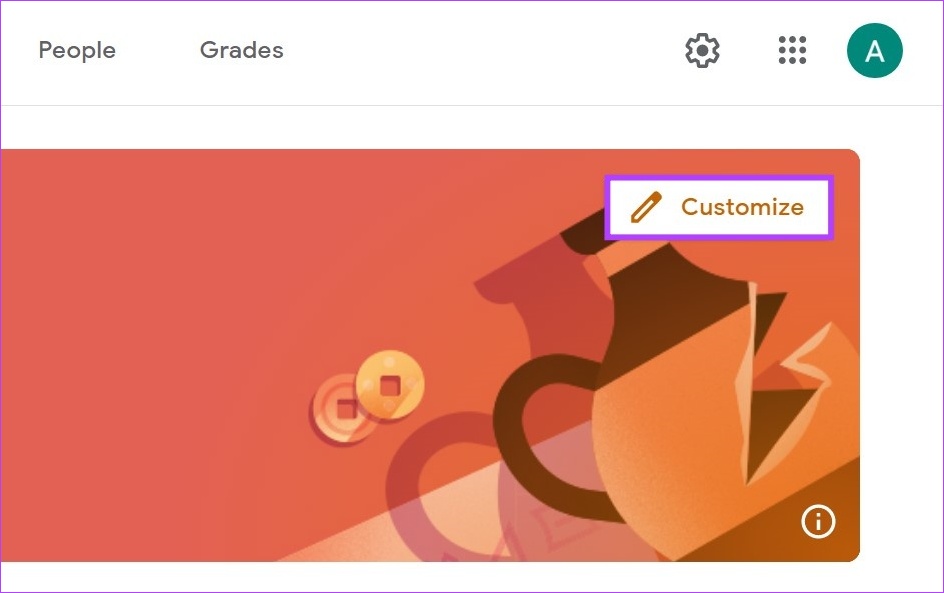
4. lépés: Itt kiválaszthat egy fotót a Google Tanteremből, vagy feltölthet egy tetszőleges képet. Még a téma színét is módosíthatja.
5. lépés: Ha végzett, kattintson a Mentés gombra.
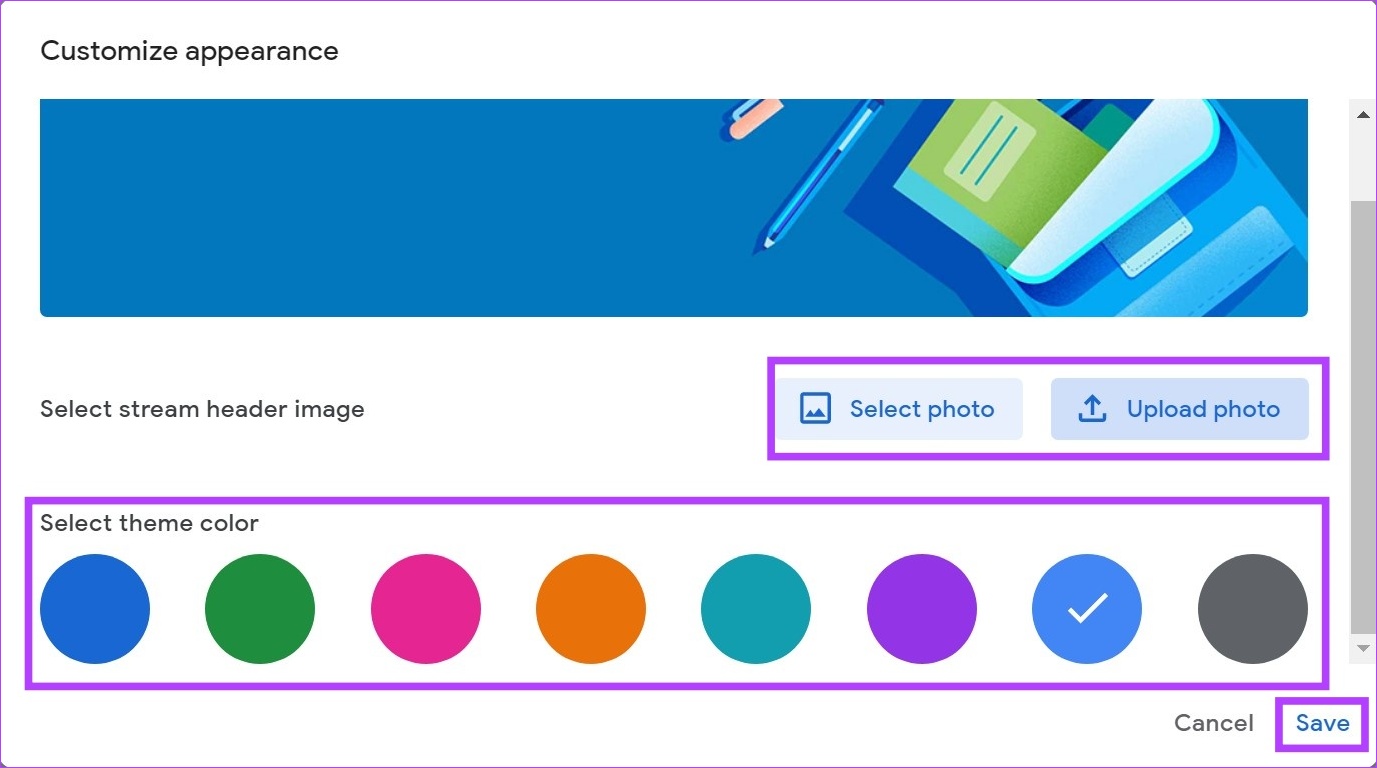
Ez megváltoztatja a Google Tanterem témáját. Ha módosítani szeretné a Google Tanterem adatait, kövesse az alábbi lépéseket.
6. lépés: A jobb alsó sarokban kattintson a Streambeállítások elemre.
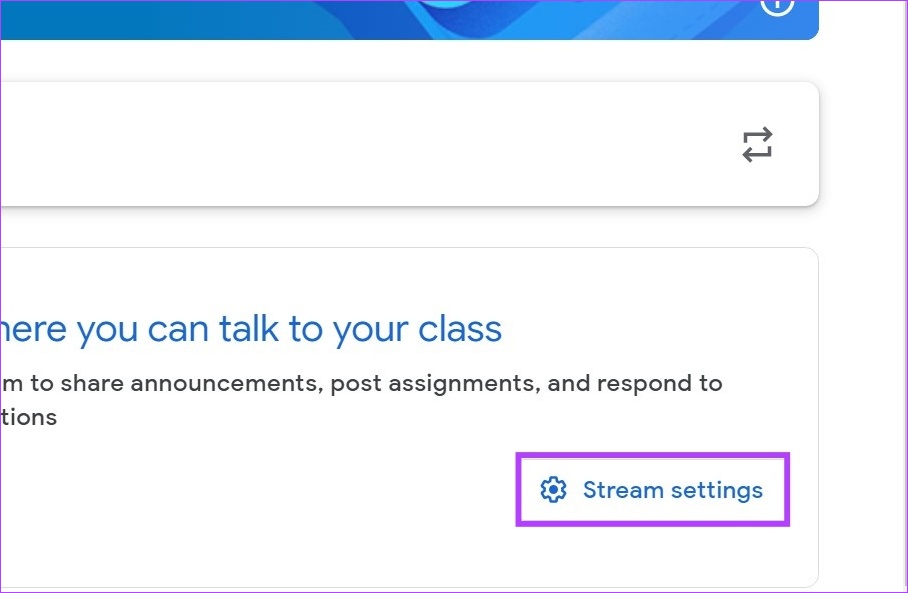
7. lépés: Itt kattintson a Stream legördülő menüre, és válassza ki bármelyik lehetőséget a megjegyzésbeállítások módosításához az osztályteremben.
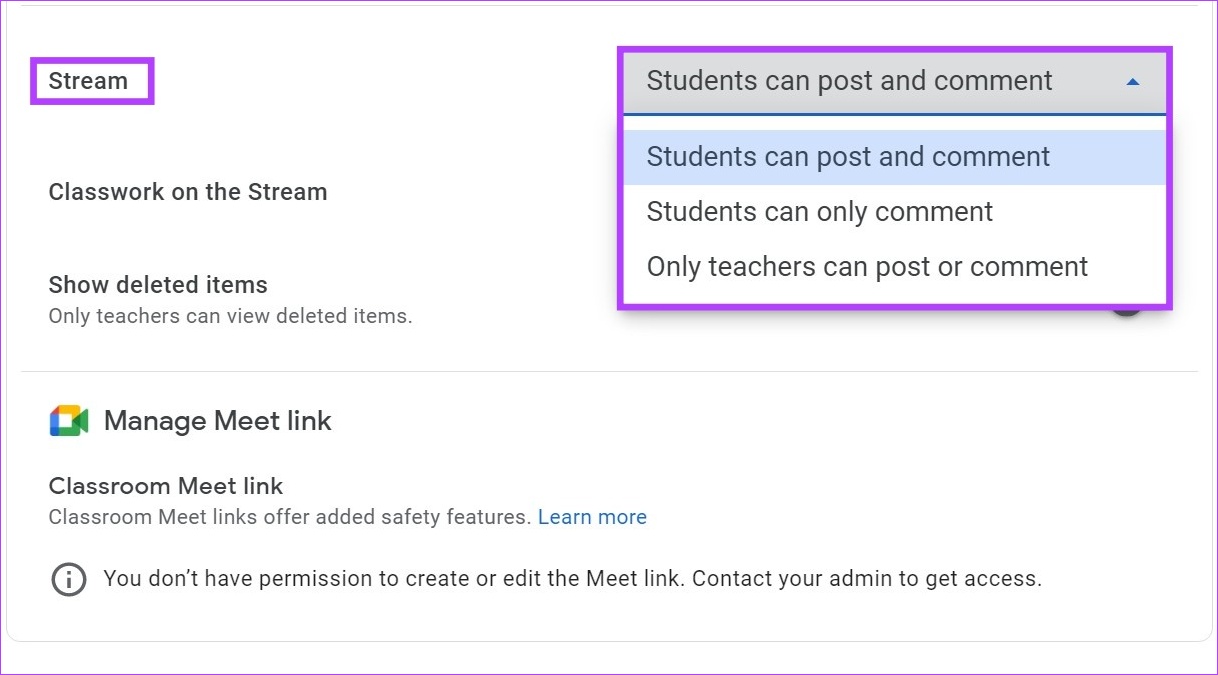
8. lépés: Az”Osztályfeladatok a falon”legördülő menüre kattintva is módosíthatja az osztályterme értesítési beállításait.
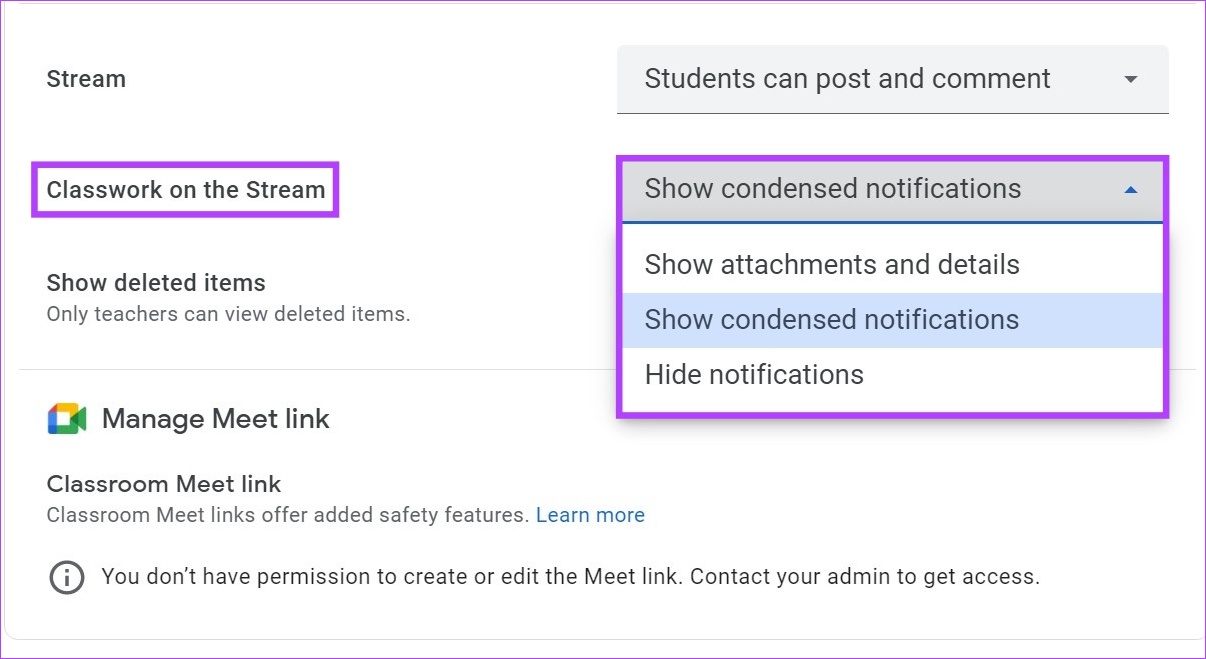
9. lépés: Kapcsolja be a „Törölt elemek megjelenítése” kapcsolót. Ez lehetővé teszi a tanárok számára, hogy megtekintsék a falon lévő törölt elemeket.
Megjegyzés: Felfelé görgetve más részleteket is szerkeszthet, például az osztályinformációkat és a meghívólink részleteit.
> 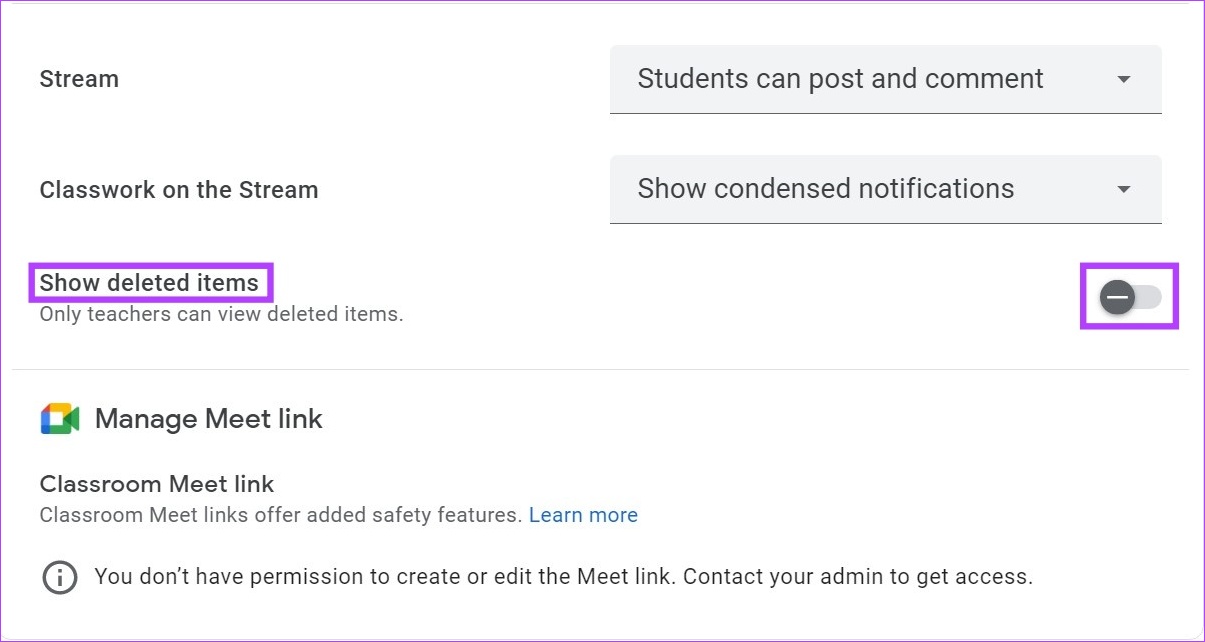
10. lépés: Ha végzett, kattintson a Mentés gombra.
Ez menti az összes módosítást.
A Google Tanterem beállítása az Android és az iPhone alkalmazás használatával
Ahogy a Google Tanterem webböngészőben használná, a Google Tanterem is beállítható a mobilalkalmazás használatával is. Így létrehozhat egy osztályt, meghívhat tanulókat, és ha szükséges, szerkesztheti a tanterem adatait is. Így teheti meg.
Hozzon létre egy Google Tanteremet
1. lépés: Nyissa meg a Google Tanterem mobilalkalmazást.
Nyissa meg a Google Classroom iOS alkalmazást
Nyissa meg a Google Tanterem Android-alkalmazást
2. lépés: Itt koppintson a + ikonra.
3. lépés: Ezután koppintson az Osztály létrehozása elemre.

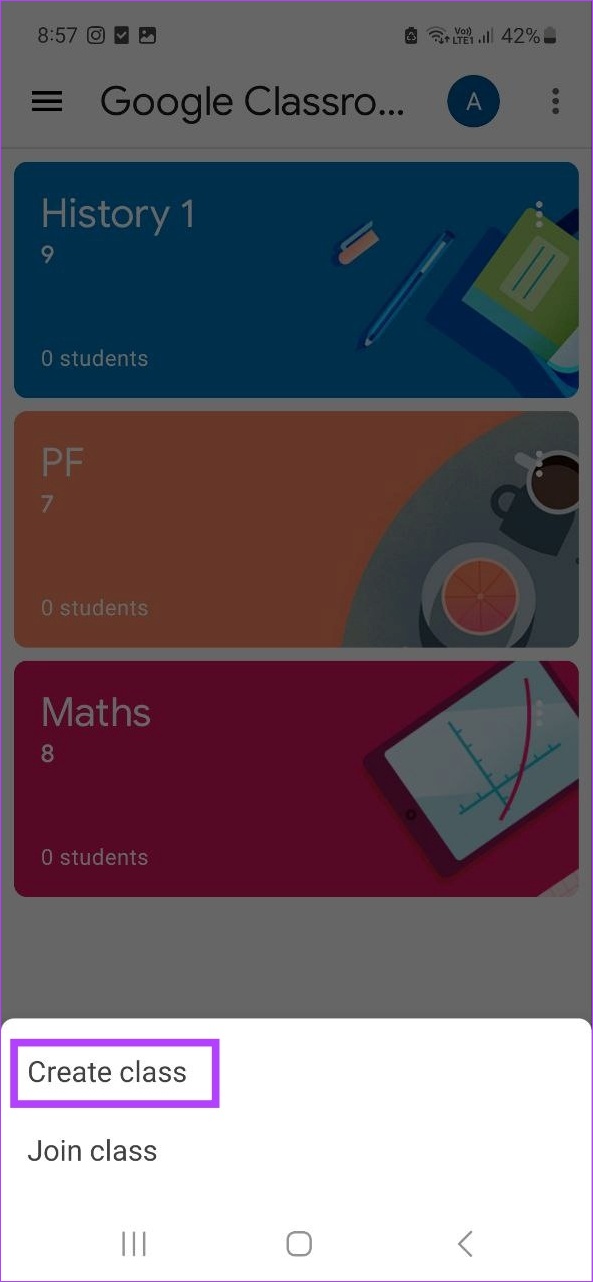
4. lépés: Adja meg az osztályra vonatkozó szükséges adatokat.
5. lépés: Ezután koppintson a Létrehozás lehetőségre.
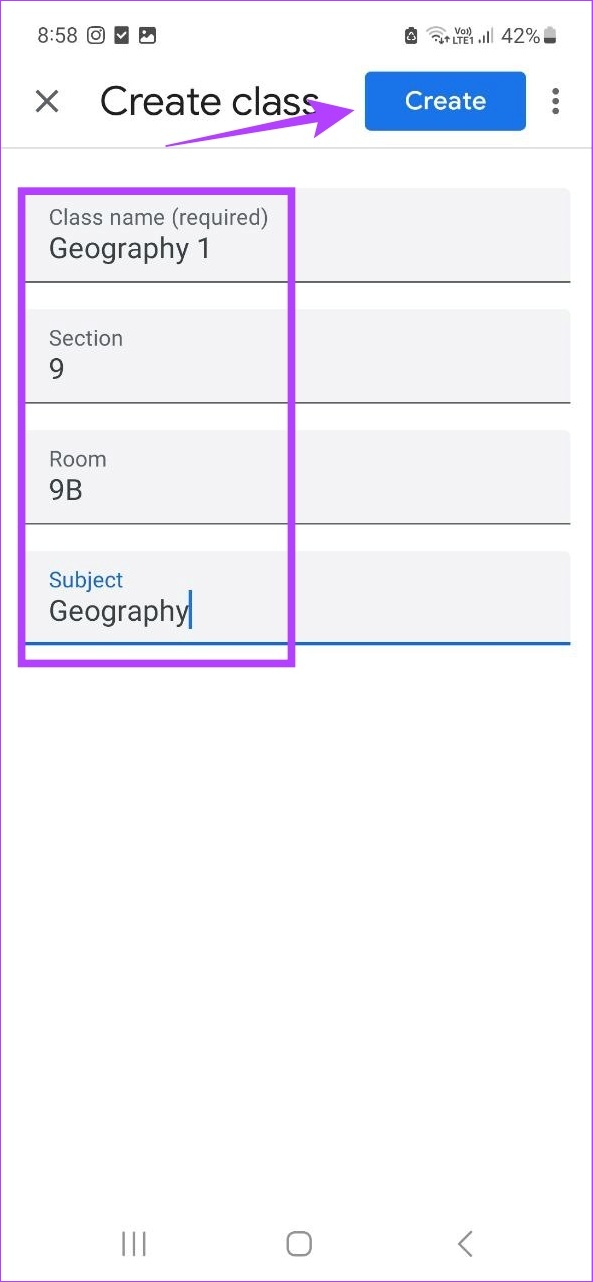
Ez egy Google Tanterem lesz.
Meghívó link beállítása diákoknak
Miután az osztálytermet beállította, az alábbi lépésekkel küldjön meghívólinket a tanulóknak.
1. lépés: Nyissa meg a Google Tanterem mobilalkalmazást, és érintse meg a a megfelelő osztályterem hárompontos ikonja.
2. lépés: Ezután érintse meg a”Meghívó link megosztása”elemet.
3. lépés: Ezzel megnyílik a megosztási ablak. Ide másolhatja a linket, hogy önállóan megoszthassa azt, vagy megoszthatja az alábbi lehetőségek valamelyikével.
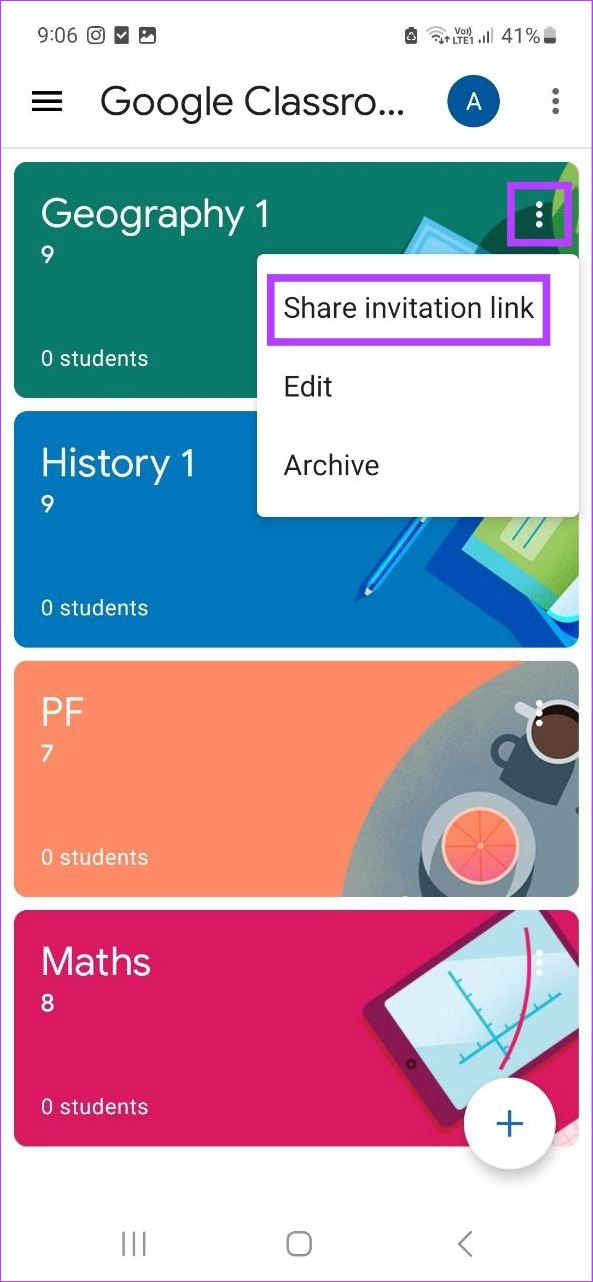
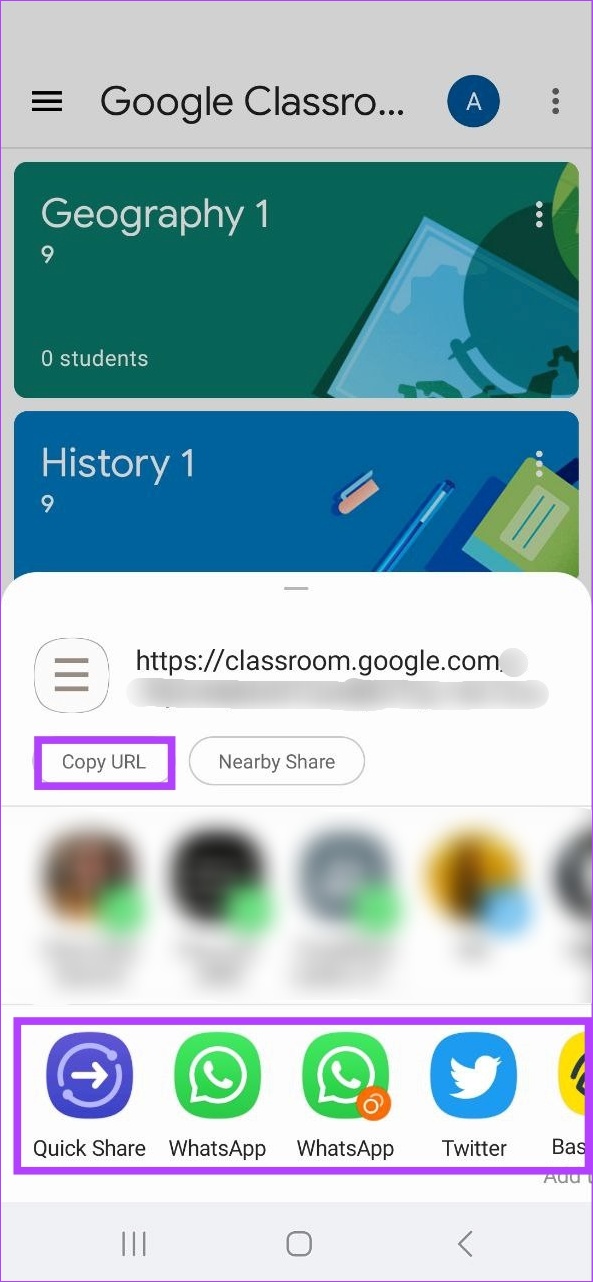
Ezen kívül a meghívó linkjét e-mailben is küldheti a diákoknak a Személyek rész segítségével. Itt van, hogyan.
4. lépés: Koppintson a megfelelő osztályra.
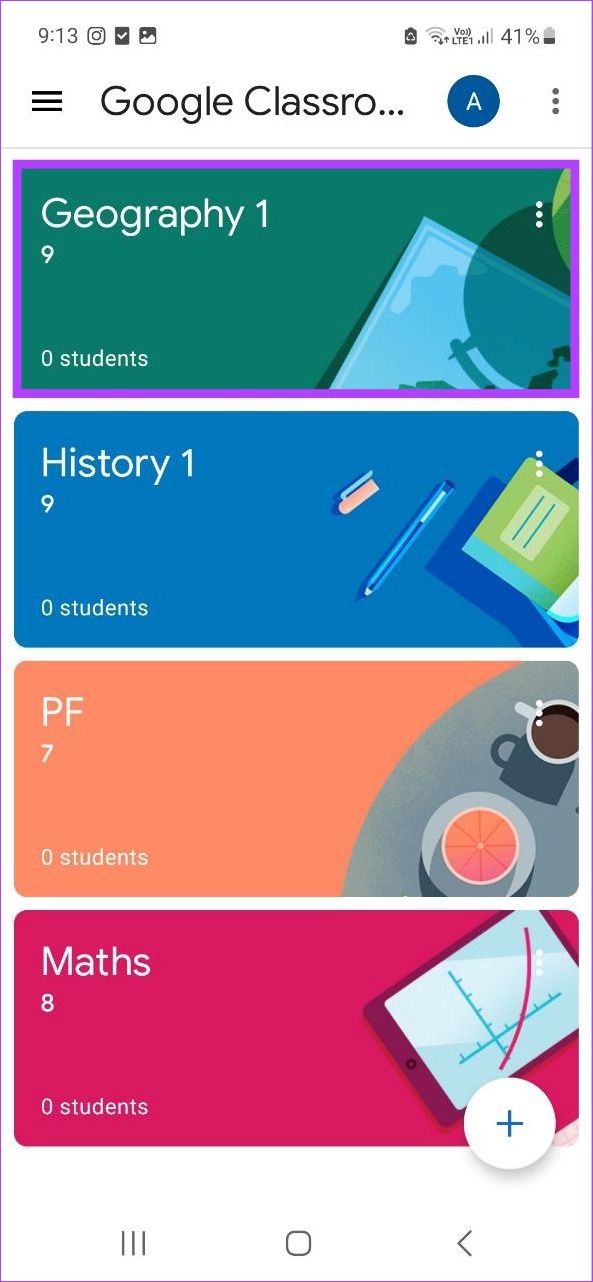
5. lépés: Ezután koppintson a Személyek elemre.
6. lépés: A Diákok részben koppintson a Meghívás elemre.
Tipp: Hozzáadhat is további tanárokat küldhet az osztályterembe, ha megérinti a hozzáadás ikont a Tanárok részben.
7. lépés: Itt vagy név szerint keressen a diákok között, vagy írja be manuálisan az e-mail azonosítójukat.
8. lépés: Miután az összes tanulót hozzáadta, koppintson a Meghívás elemre.
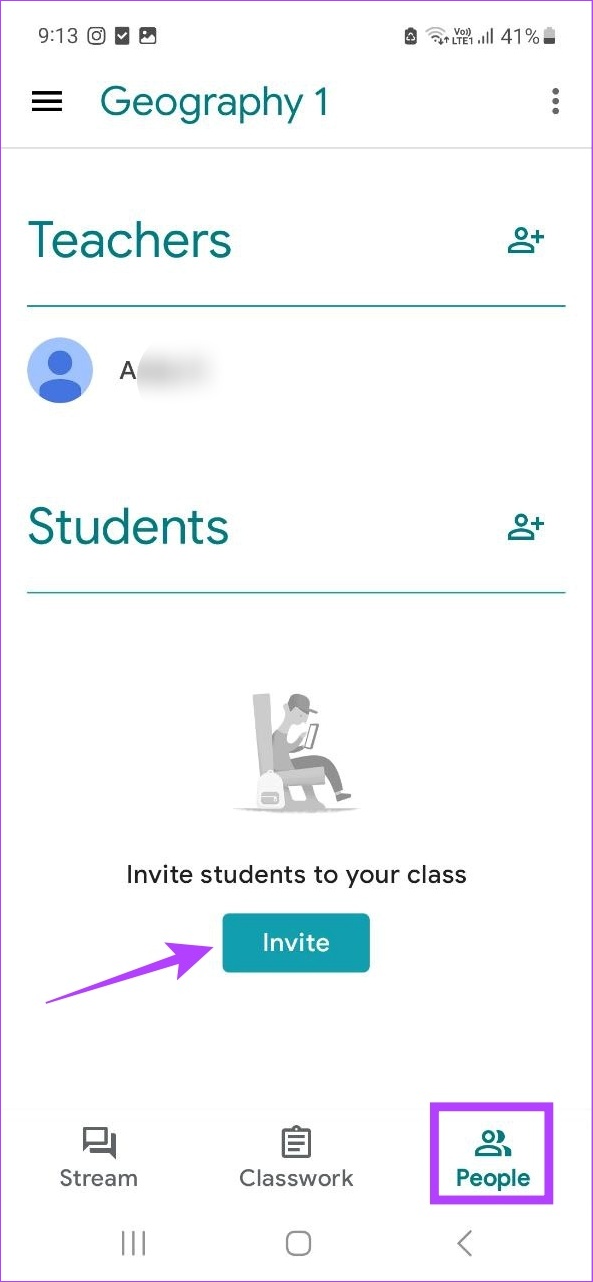
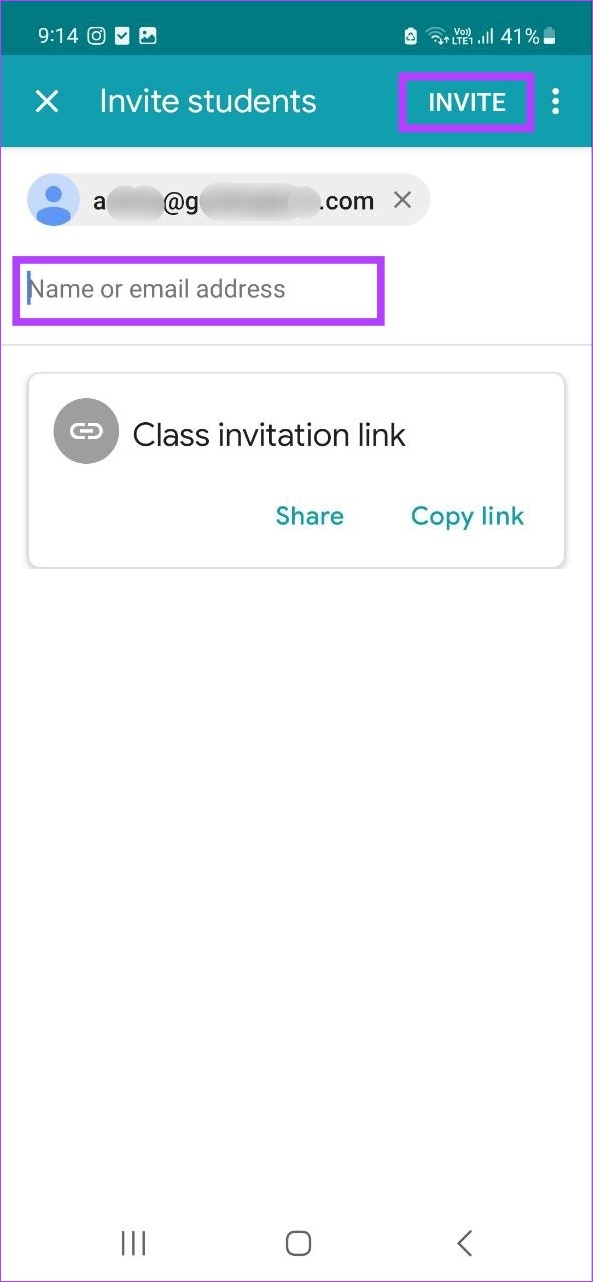
Ezzel meghívólinket küld az összes hozzáadott diáknak e-mailben. Ezenkívül a tanulók az egyedi osztálykóddal csatlakozhatnak egy kurzushoz a Google Tanteremben.
A Google Tanterem beállításainak módosítása
Kövesse az alábbi lépéseket a Google Tanterem létrehozása után is.
1. lépés: A Google Tanterem mobilalkalmazásban koppintson a megfelelő osztályra.
2. lépés: Ezután koppintson a elemre. a fogaskerék ikonra.
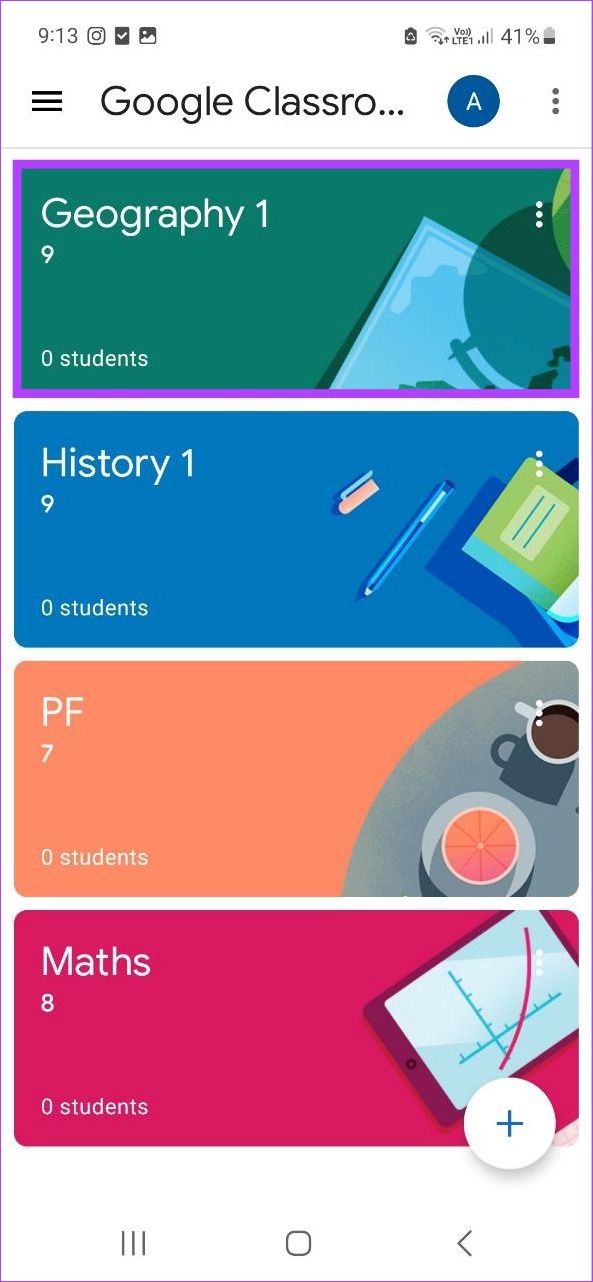
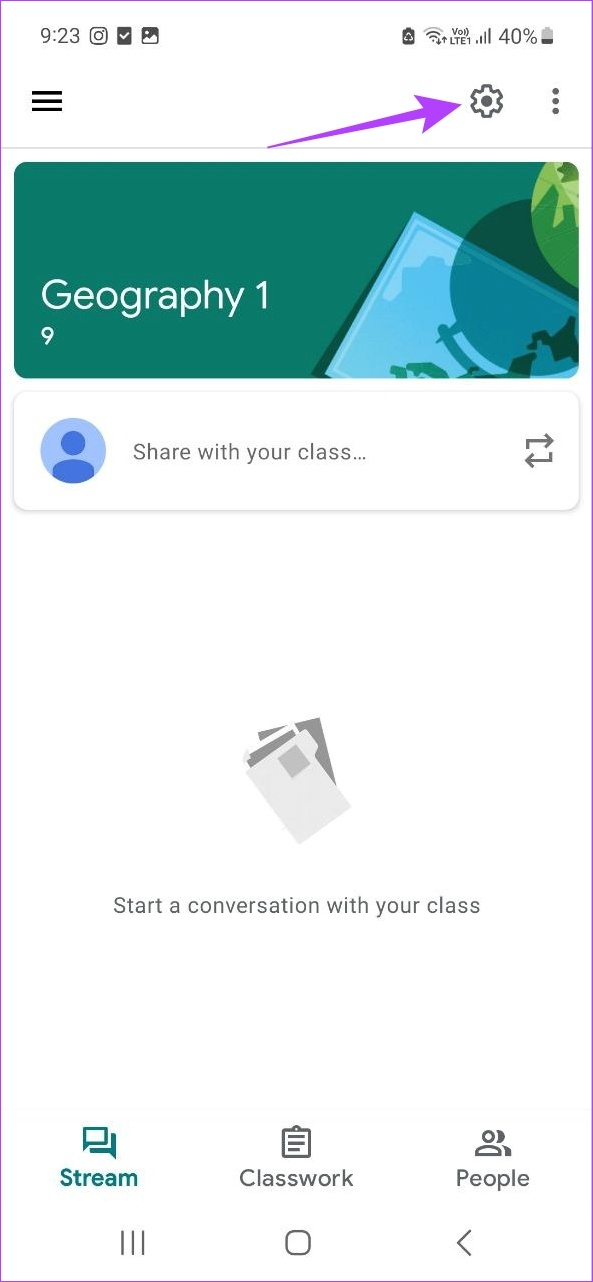
3. lépés: A fenti részben érintse meg a megfelelő mezőt a szerkesztéshez az osztály részleteit.
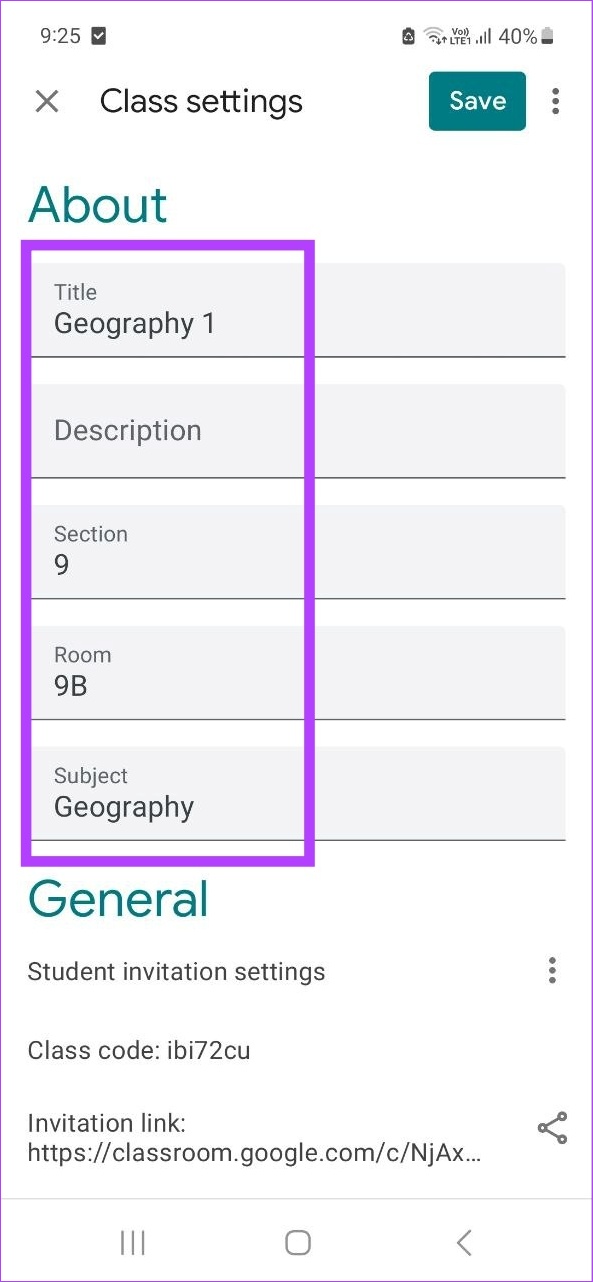
4. lépés: Ha végzett, görgessen le az Általános részhez.
Lépés 5: Itt érintse meg a „Hallgatói meghívási beállítások” előtti hárompontos ikont a meghívókód beállításainak módosításához.
Megjegyzés: Koppintson a „Visszaállítás” elemre. A meghívókódok beállítása módosítja a meghívó hivatkozást is. Ha kiválasztja, újra el kell küldenie a linket, hogy meghívja a tanulókat, hogy csatlakozzanak az osztályhoz.
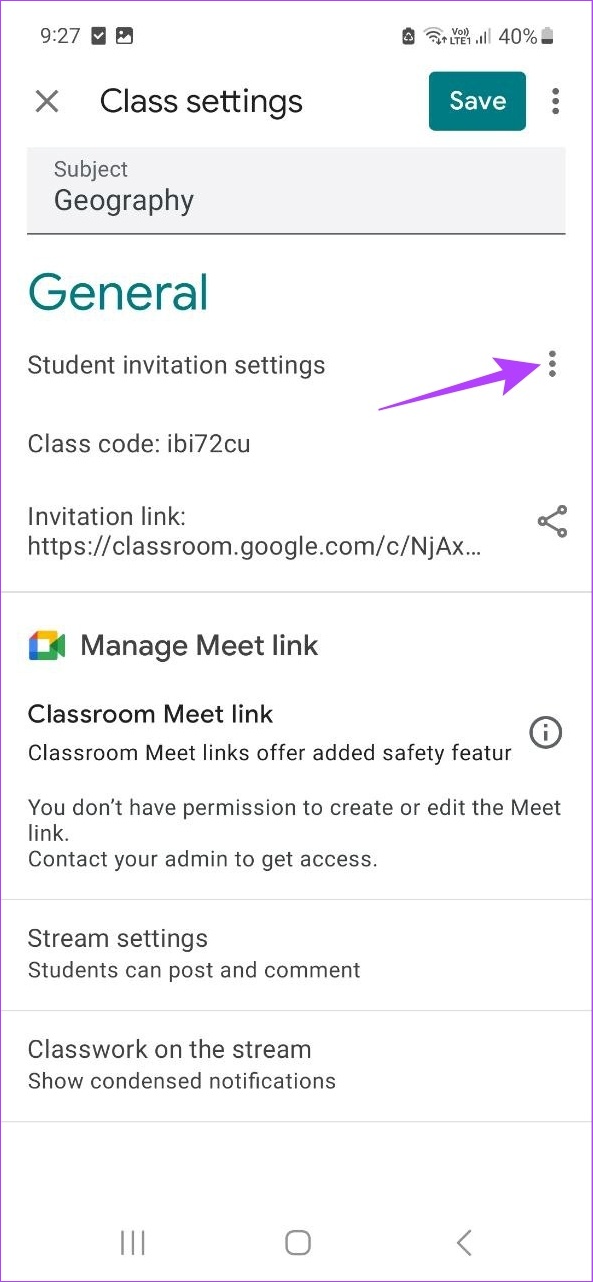
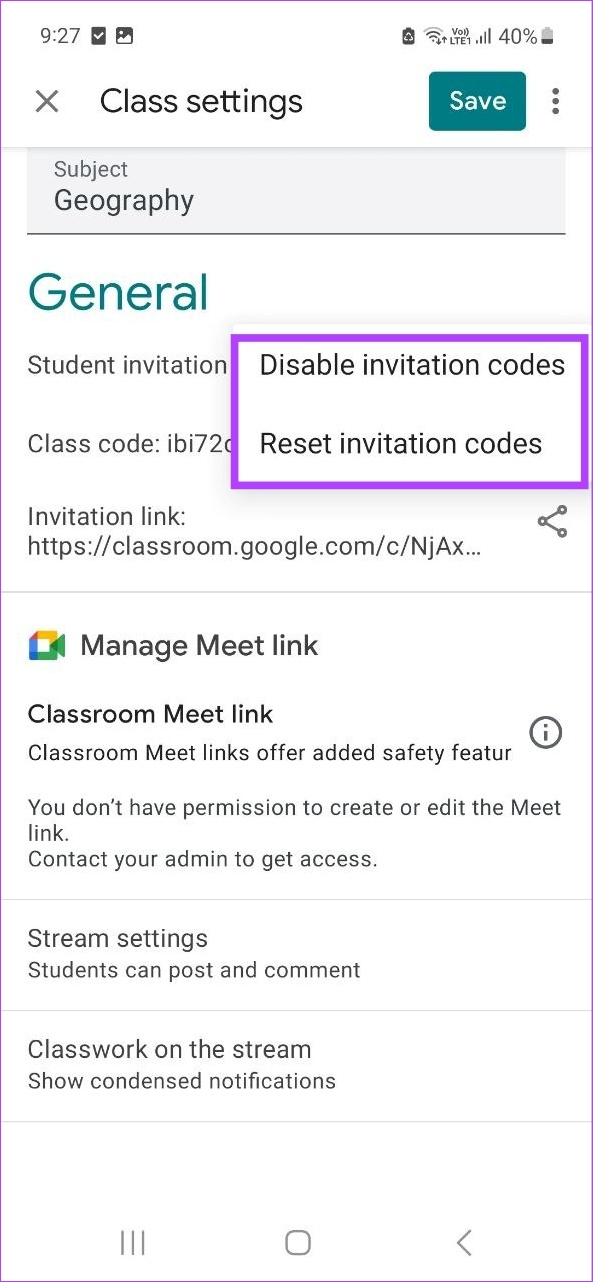
6. lépés: > Koppintson a Streambeállítások elemre, és válassza ki a megfelelő megjegyzésbeállítást az adatfolyamhoz.
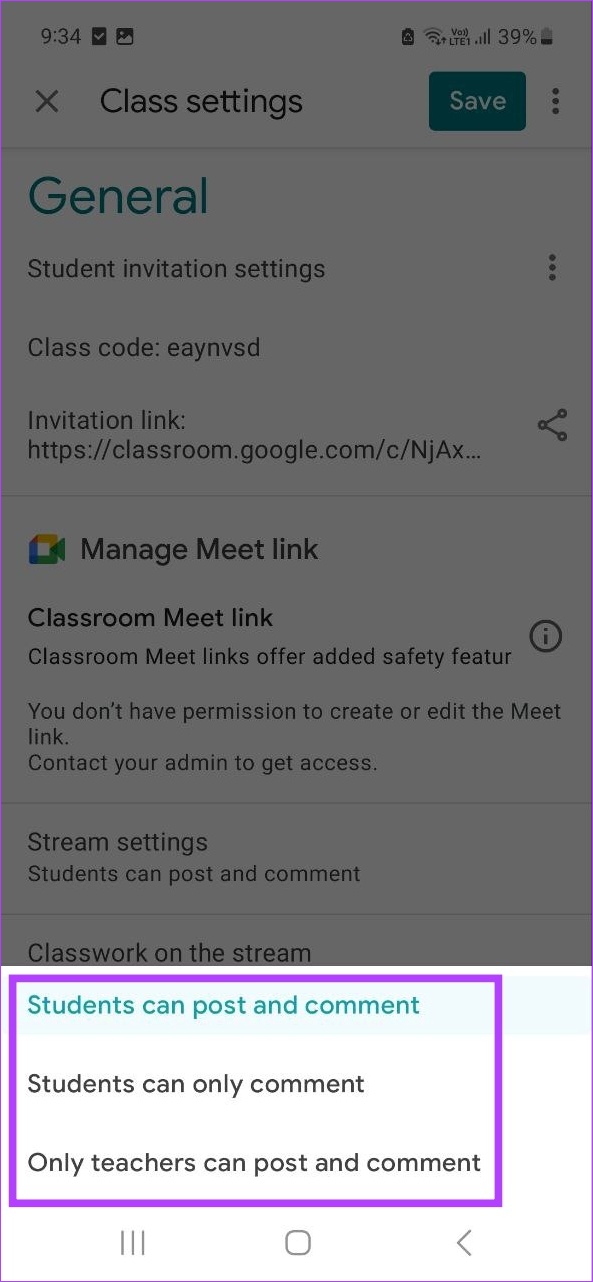
7. lépés: koppintson az „Osztályfeladatok a streamen” lehetőségre is, majd válassza ki a megfelelő értesítési beállítást az adatfolyamhoz.
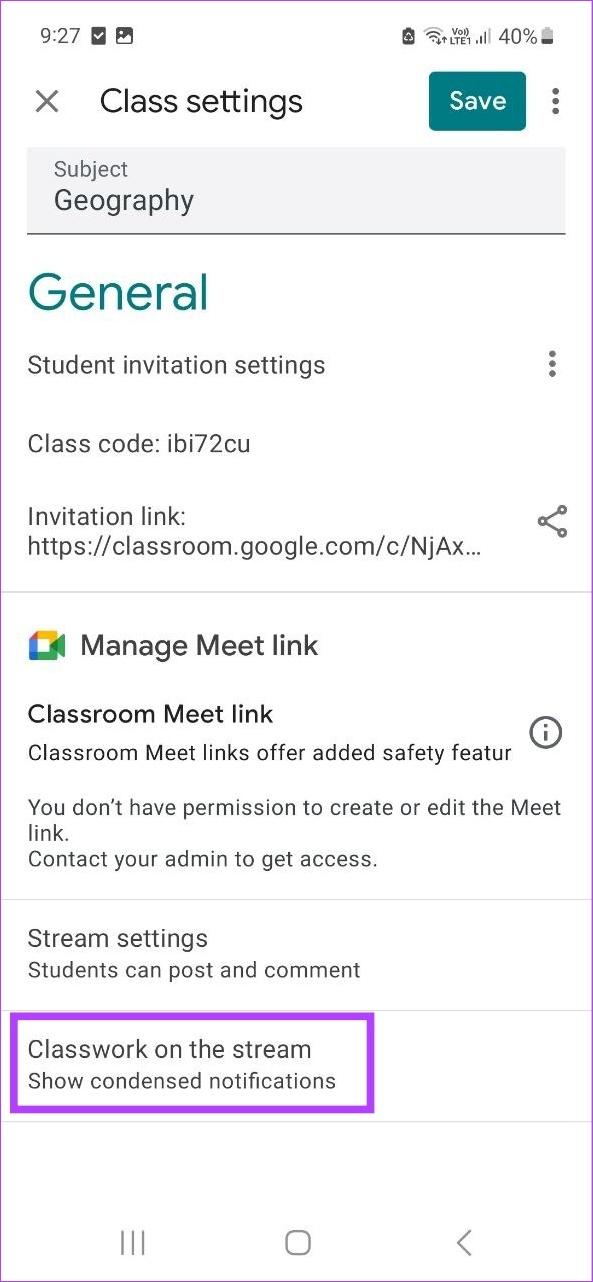
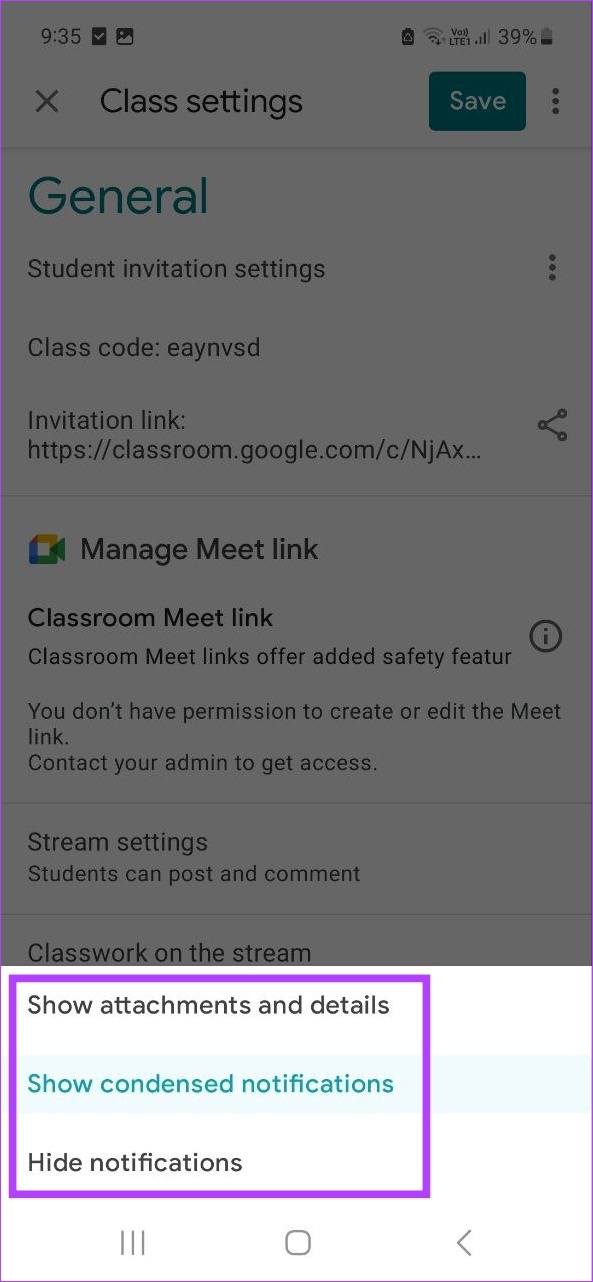
8. lépés: Ha minden módosítást végrehajtott, koppintson a Mentés gombra.
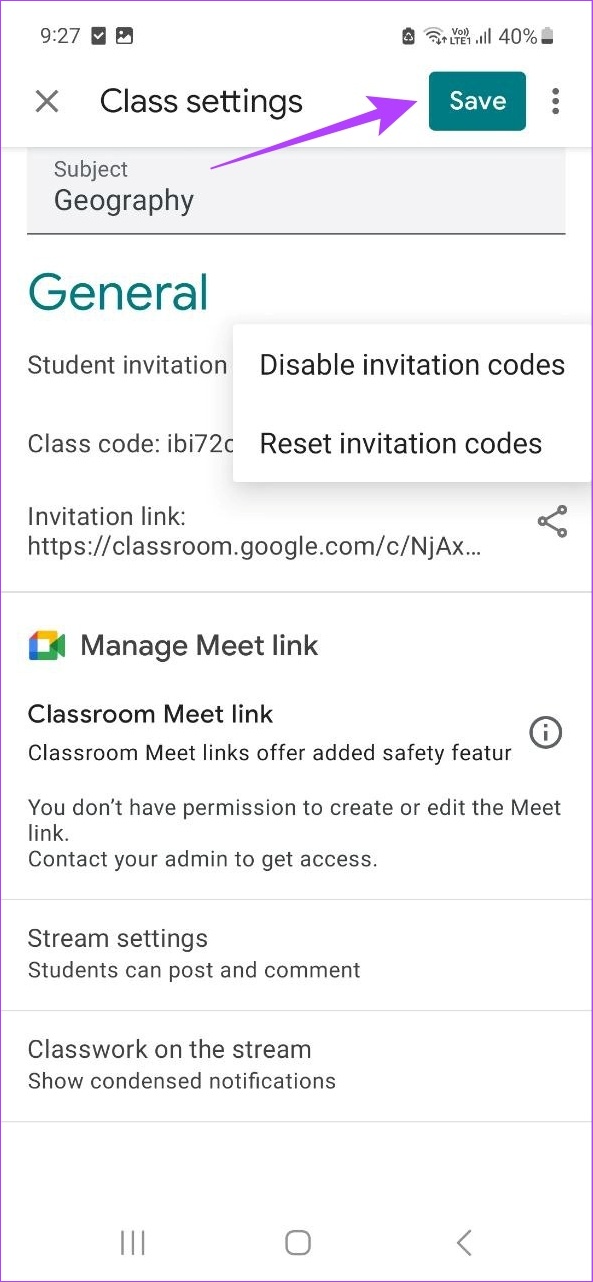
Ez menti a Google Tanterem beállításainak összes módosítását.
Gyakran Ismételt Kérdések
1. Létrehozhat ingyenes kurzust a Google Tanteremben?
Igen, a Google Tanteremben ingyenesen is létrehozhat osztályokat, amennyiben tanári fiókot használ.
2. Szüksége van Google-fiókra, hogy csatlakozzon egy kurzushoz a Google Tanteremben?
Nem, a Google Tanteremben még nem Google-fiókkal is csatlakozhat egy kurzushoz.
3. Létrehozhatok egy osztályt a Google Tanteremben akkor is, ha nem vagyok iskolához társítva?
Igen, létrehozhat egy Google Tanteremet iskola nélkül is. Csak annyit kell tennie, hogy regisztráljon tanári fiókkal a Google Tanteremben a kezdéshez.
Osztályok házigazdája
Mivel egyre több diák vált át az online órákra, a Google Classroom úgy tűnik, a tanárok de facto választásává váltak. Ezt szem előtt tartva reméljük, hogy ez a cikk segített jobban megérteni a Google Tanterem létrehozásának módját. Ezenkívül a Google Dokumentumok sablonjaival személyre szabott tanítási dokumentumokat is létrehozhat, amelyeket megoszthat az osztályteremben.
